Win10如何快速启动bios设置?win10快速启动bios设置的方法
作者:陈坤 人气:不少网友反映,他们的win10电脑主板设置为快速启动,自检速度一般都很快。开机自检界面闪烁,有些系统设置再按按钮进入BIOS已经来不及了。那么win10如何设置开机启动进bios?我们可以进入系统后进行相关操作即可启动bios,下面小编教下大家win10快速启动bios设置的方法。
具体步骤如下:
1、右键开始菜单,选择设置。

2、点进去后选择 更新和安全。

3、选择恢复,再点立即重新启动。

4、这样再开机后,进入如下界面,选择疑难解答。

5、点击高级选项。

6、选择UEFI固件设置。

7、接下来选择重启,即可立即重启进入BIOS界面。

以上便是进入系统后win10快速启动bios设置的方法,有需要的小伙伴可以参照教程进行操作。
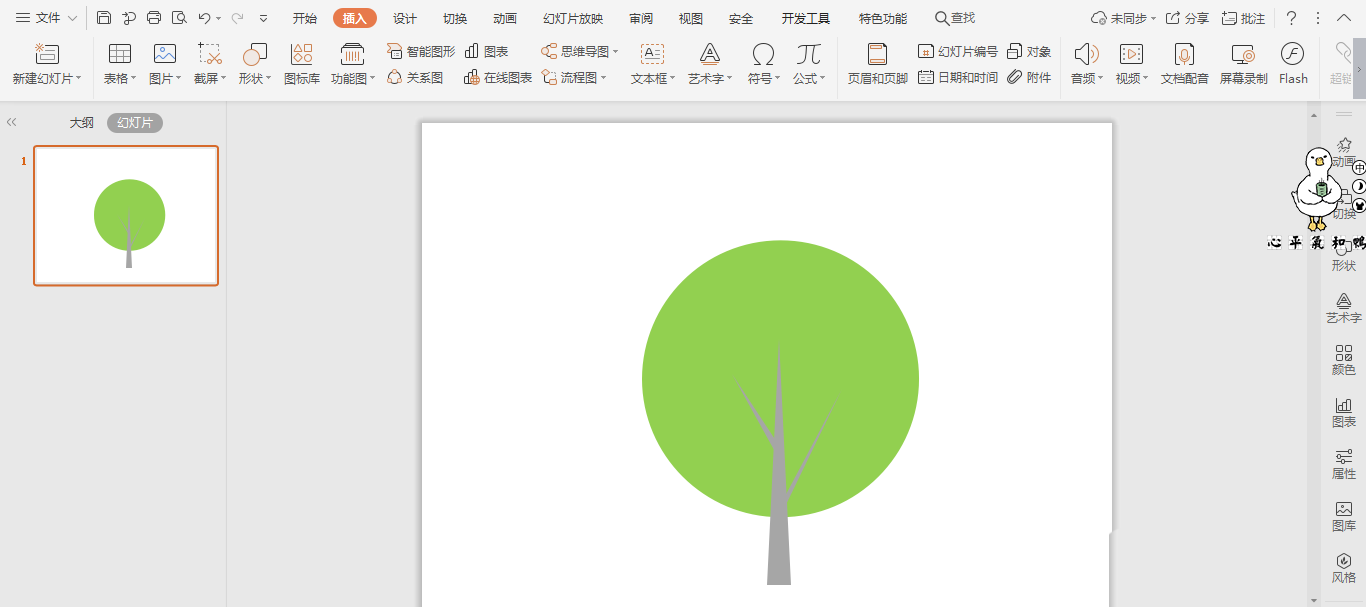 wps文档怎么创建树形目录 制作大树形目录样式教程
wps文档怎么创建树形目录 制作大树形目录样式教程 华为nova 4手机什么时候可以升级鸿蒙系统?鸿蒙系统nova4升级时间介绍
华为nova 4手机什么时候可以升级鸿蒙系统?鸿蒙系统nova4升级时间介绍 Win10系统录屏只能录游戏怎么办?Win10系统录屏只能录游戏解决方法
Win10系统录屏只能录游戏怎么办?Win10系统录屏只能录游戏解决方法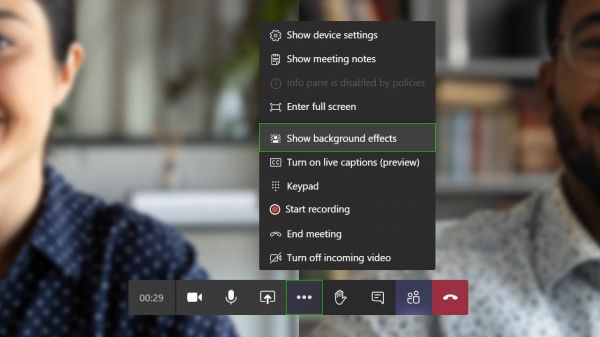 microsoft teams如何换背景 microsoft teams换背景方法
microsoft teams如何换背景 microsoft teams换背景方法 U盘被写保护怎么解除
U盘被写保护怎么解除 Epic游戏库启动不了怎么办?Epic游戏库启动不了的解决办法
Epic游戏库启动不了怎么办?Epic游戏库启动不了的解决办法 Win11毛玻璃特效如何开启 毛玻璃特效开启方法
Win11毛玻璃特效如何开启 毛玻璃特效开启方法 Win10系统时间无法自动更新怎么办?
Win10系统时间无法自动更新怎么办? Win10如何增加虚拟内存呢?
Win10如何增加虚拟内存呢? Win10电脑怎么恢复到出厂设置?电脑恢复到出厂设置方法
Win10电脑怎么恢复到出厂设置?电脑恢复到出厂设置方法